Prise en main de l’Espace partenaires pour les applications Microsoft 365, Teams, SaaS et SharePoint
| Phase | Titre |
|---|---|
| Étape 1 | Attestation de l’éditeur |
| Étape 2 | Certification Microsoft 365 |
Vue d’ensemble de l’attestation et de la certification de l’éditeur
Ce document est un guide d’utilisation pas à pas pour les partenaires inscrits au programme Conformité des applications Microsoft 365 qui souhaitent se soumettre à l’attestation et à la certification de l’éditeur via l’Espace partenaires.
Importante
Les applications SaaS nécessitent une pré-approbation par l’équipe de conformité des applications Microsoft 365. Si votre application n’est pas pré-approuvée, vous ne pourrez pas continuer dans l’Espace partenaires. Pour obtenir votre saaS pré-approuvé, contactez appcert@microsoft.com.
Acronymes et définitions
| Acronyme | Définition |
|---|---|
| PC (Espace partenaires) | Un portail pour tous les partenaires Microsoft. Un partenaire se connecte à l’Espace partenaires et envoie un questionnaire d’auto-évaluation. Espace partenaires pour la conformité des applications Microsoft 365 |
| ISV | Fournisseur de logiciels indépendant. Également appelé partenaire ou développeur |
| Source de l’application | Catalogue d’applications |
| Exemple | Maintenant agent virtuel |
Flux de travail Attestation de l’éditeur
Page d’accueil : cette page est la page d’accueil une fois qu’un partenaire se connecte à l’Espace partenaires.
Sélectionnez Offres de la Place de marché.
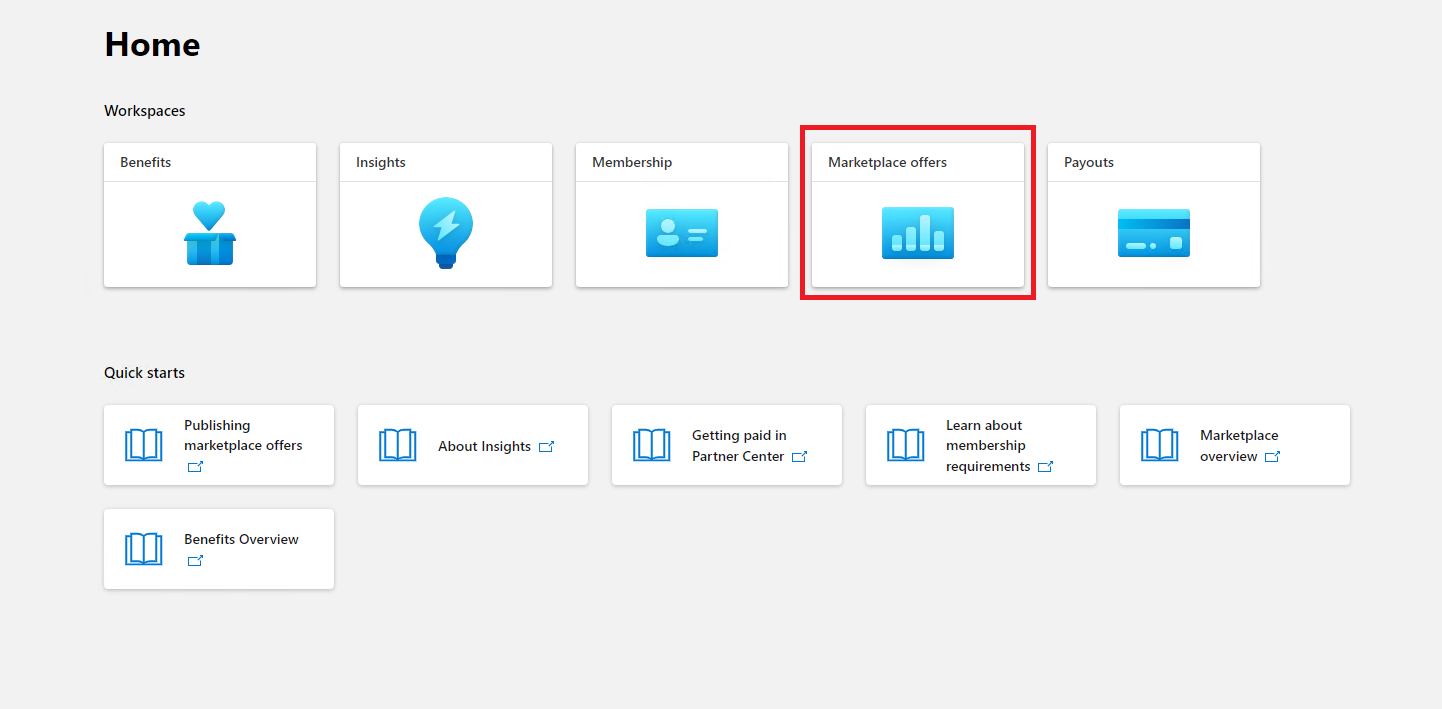
Après avoir sélectionné Offres de la Place de marché, basculez vers Microsoft 365 et Copilot. Sélectionnez une application dans la liste pour commencer le processus Attestation du serveur de publication.
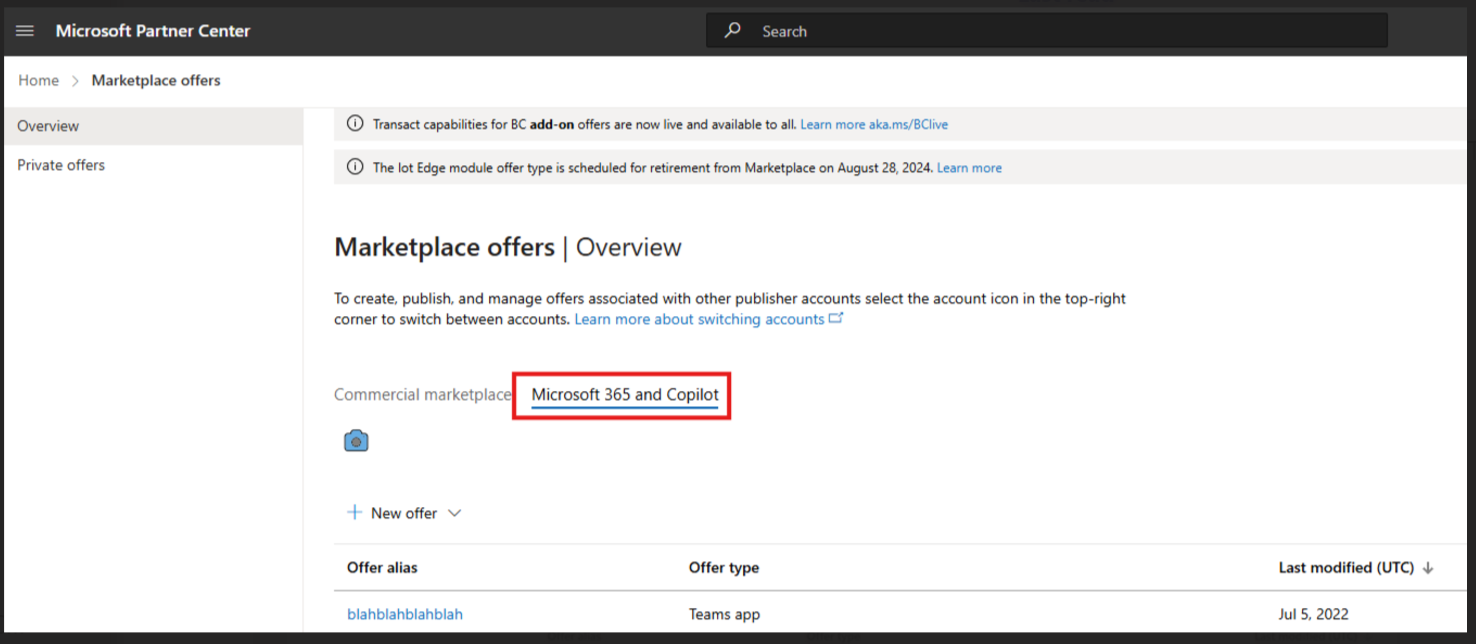
Une barre de navigation s’affiche avec l’option Informations de certification supplémentaires. Sélectionnez Conformité des applications.
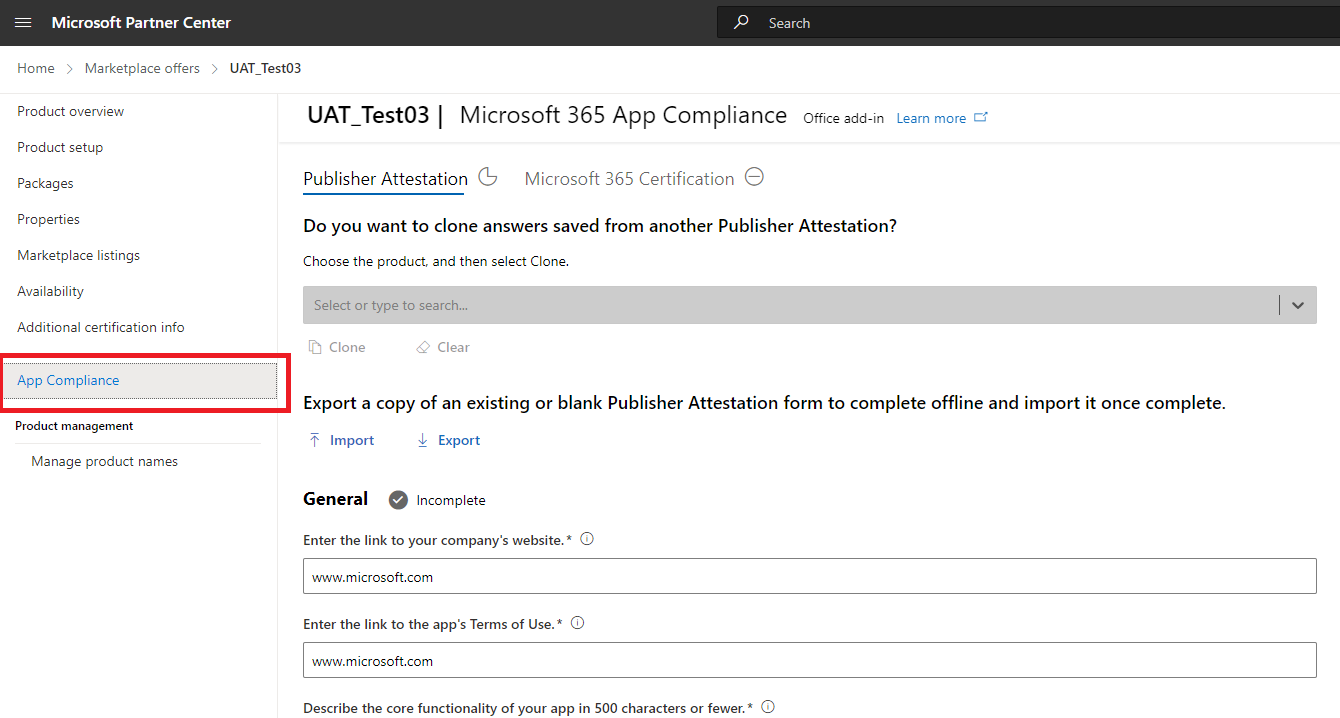
Remplissez le questionnaire d’auto-évaluation pour l’attestation du serveur de publication.
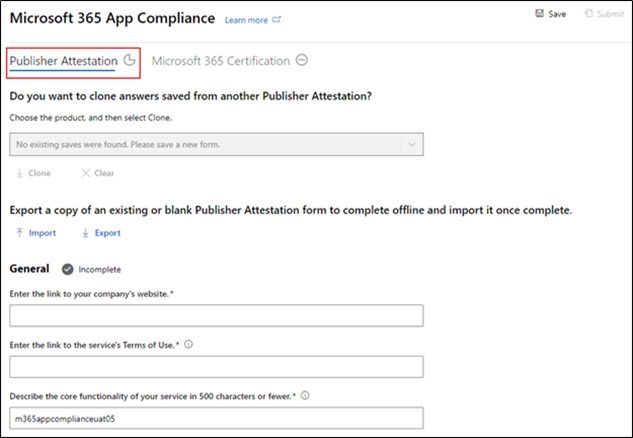
Remarque
Si vous avez une autre application office avec une attestation publiée, vous pouvez cloner les réponses pour d’autres applications et les mettre à jour en fonction des besoins. Sélectionnez Choisir le produit, puis sélectionnez l’application, puis cloner.
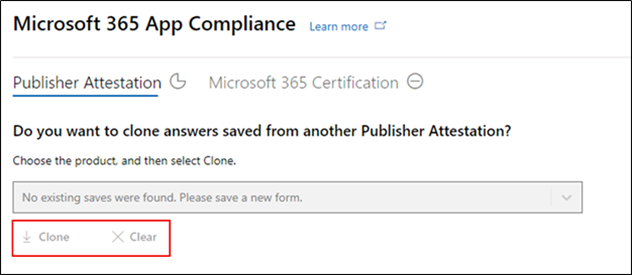
Conseil
Vous pouvez également utiliser la fonctionnalité Importer et exporter pour remplir le formulaire hors connexion et l’importer une fois terminé.
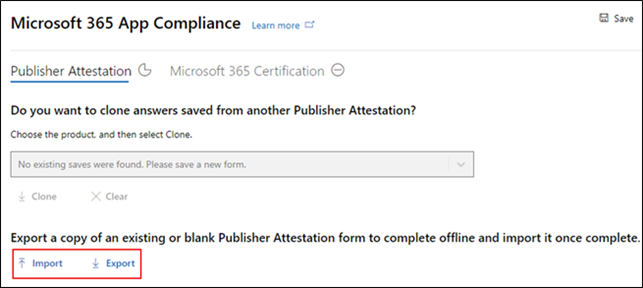
Une fois que vous avez terminé votre attestation, sélectionnez Envoyer. La page indique ensuite que votre attestation est en cours de révision.
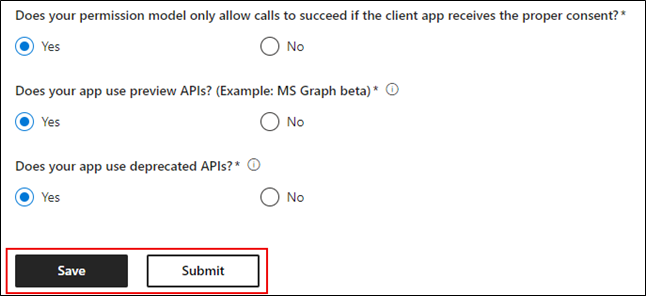
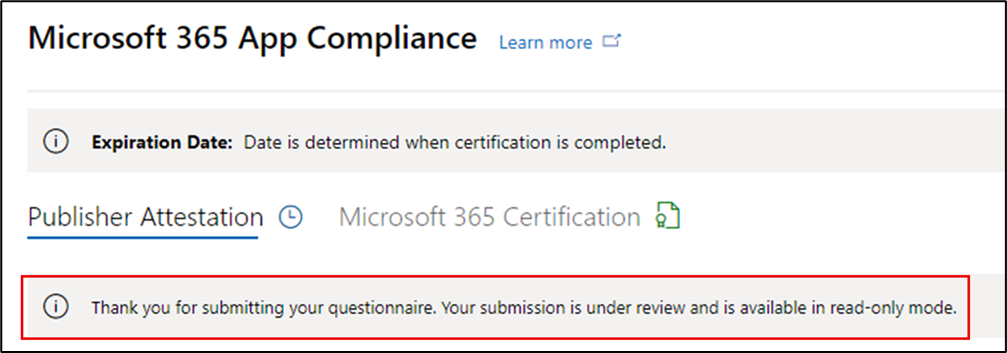
Approuver et rejeter des scénarios
Voici quelques scénarios d’approbation et de rejet.
Refus de l’attestation de l’éditeur
Si vous voyez un rejet, vous pouvez :
- Affichez le rapport d’échec. Vous recevez une notification par e-mail. Vous pouvez afficher le rapport d’échec dans l’Espace partenaires.
- Mettez à jour et renvoyez l’attestation du serveur de publication.
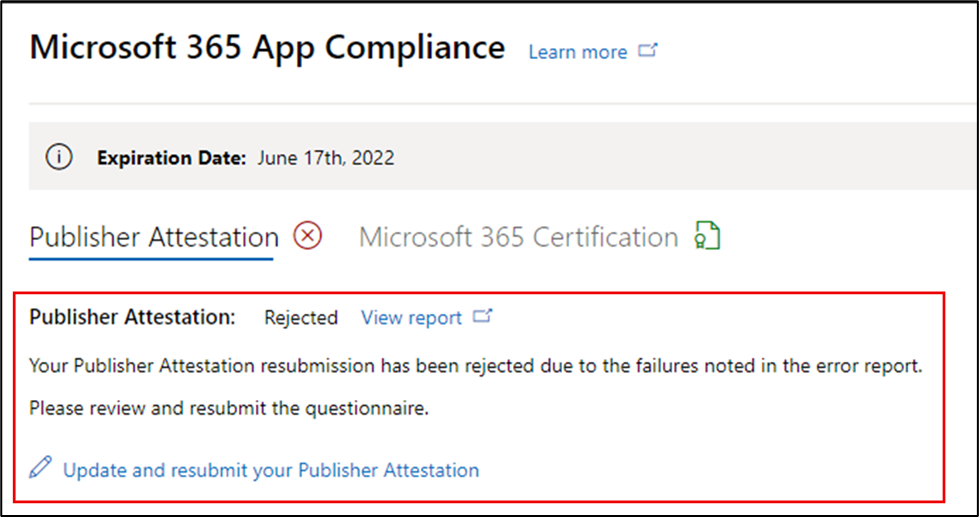
Approbation de l’attestation du serveur de publication
Après approbation, vous pouvez :
- Mettez à jour et renvoyez l’attestation.
- Affichez et partagez l’attestation de serveur de publication terminée.
- Démarrez le processus de certification Microsoft 365.
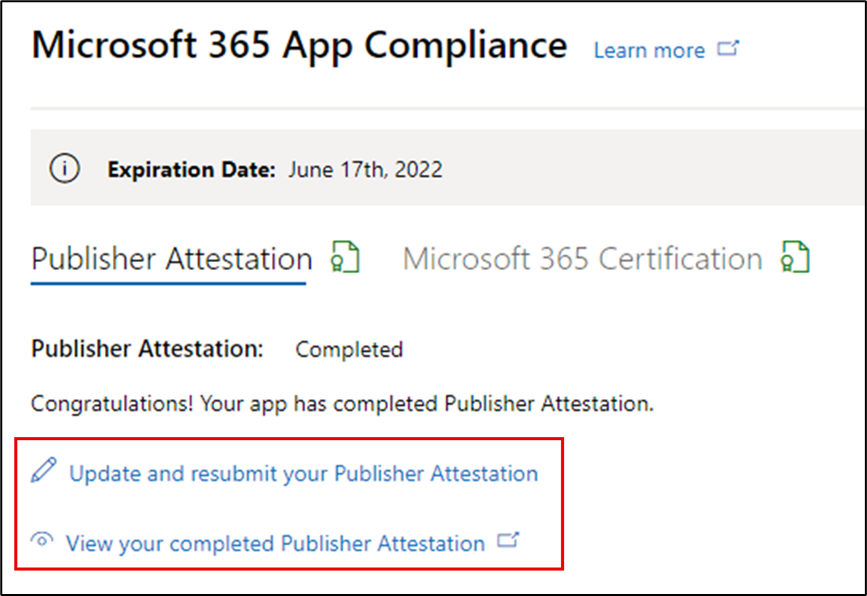
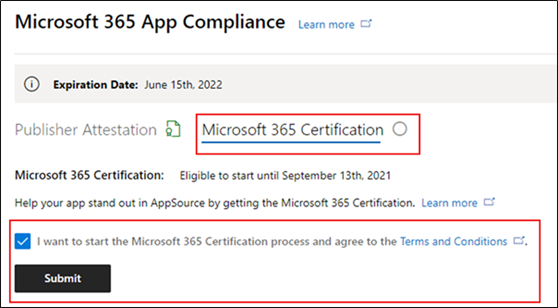
Approbation post-attestation du serveur de publication
Voici un exemple de lien dans AppSource pour une application attestée par l’éditeur.
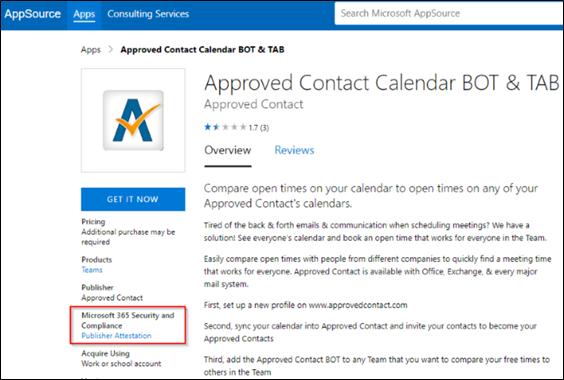
Flux de travail de certification Microsoft 365
Commencez le processus de certification en cochant la case et en choisissant Envoyer.
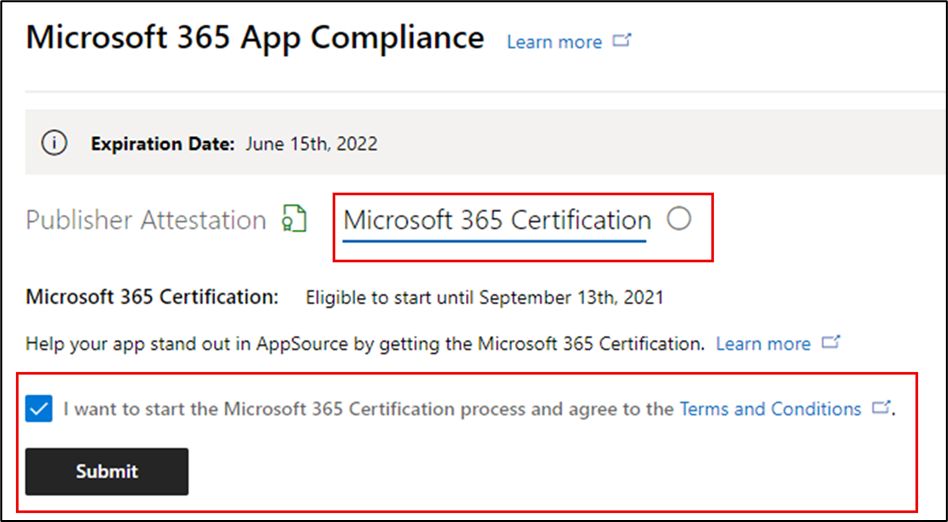
Renseignez les détails, chargez les documents appropriés, puis sélectionnez Envoyer.
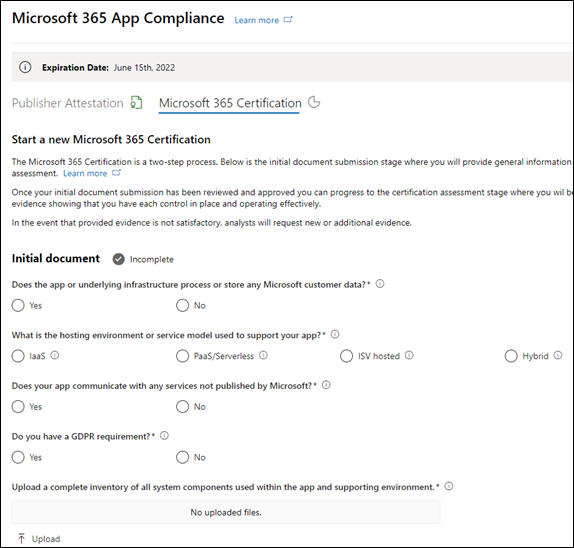

La soumission de l’attestation est en cours d’examen.
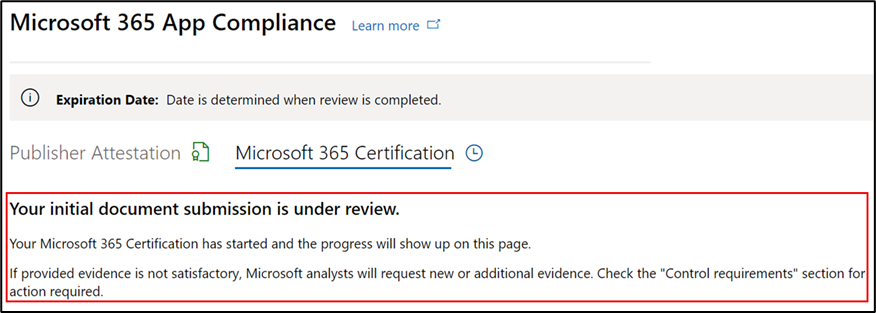
Un analyste demande une révision si les documents initiaux ne sont pas suffisants ou pertinents. L’analyste travaille avec le partenaire pour vous aider à obtenir les bons documents pour approbation.
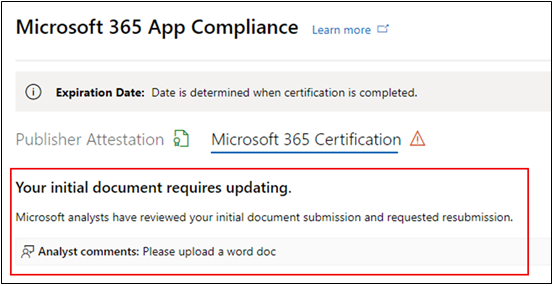
Une fois que l’analyste a approuvé la soumission initiale du document, le partenaire doit soumettre les exigences de contrôle.
Renseignez les détails de la soumission de l’exigence de contrôle, chargez les documents appropriés, puis sélectionnez Envoyer.
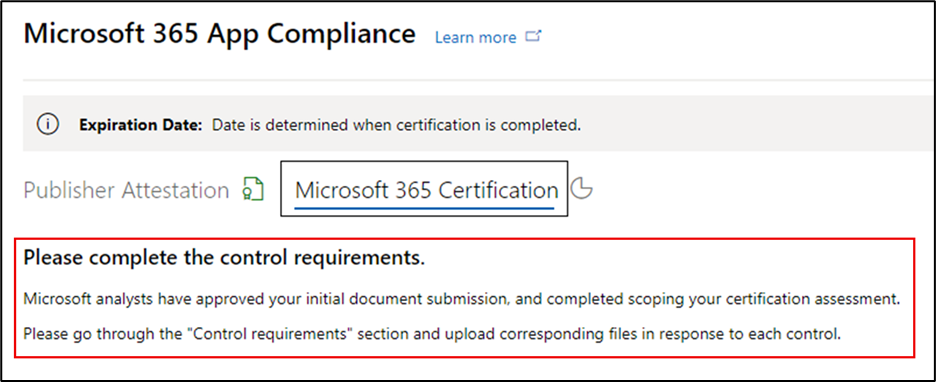
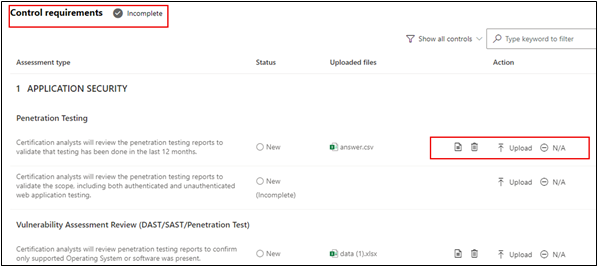

Cochez la case si vous souhaitez partager vos preuves avec les administrateurs informatiques via teams Administration Center et microsoft Administration Center.
[! IMPORTANT] Si vous êtes plus à l’aise de partager des documents plus raffinés et nettoyés au lieu des preuves détaillées dont les analystes ont besoin, vous pouvez télécharger d’autres documents tels que des rapports, des lettres de motivation et un résumé des documents. Vous les marquez ensuite pour qu’ils soient partagés.
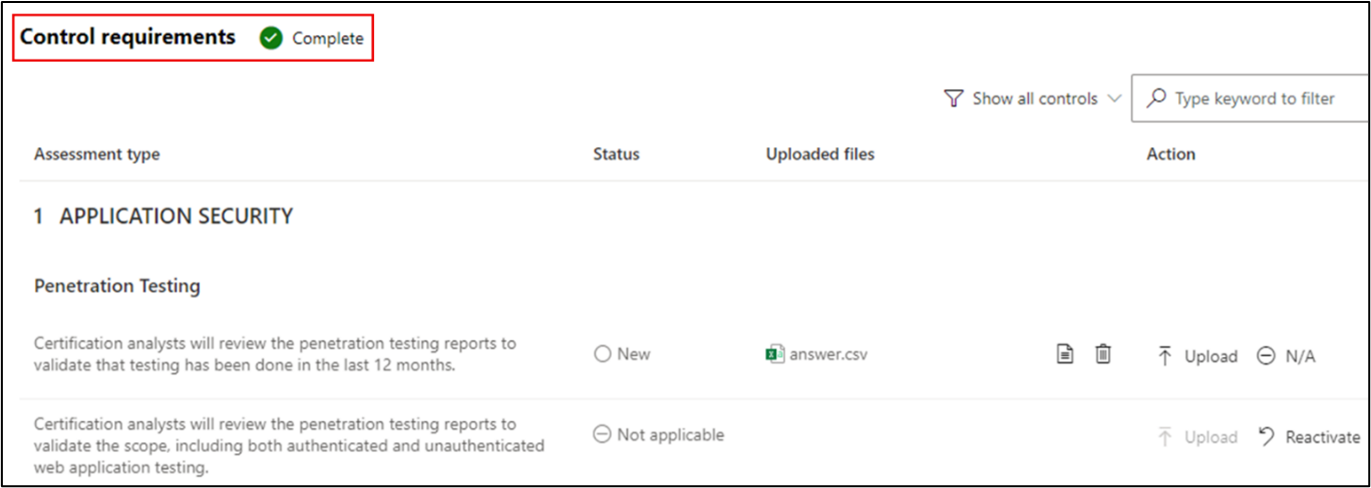
Une fois que vous avez sélectionné Envoyer, la soumission de certification est en cours d’examen.
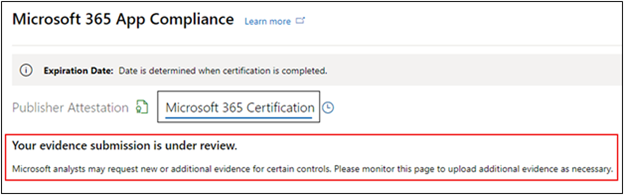
Un analyste demande une révision si les documents d’exigence de contrôle ne sont pas suffisants ou pertinents. L’analyste travaille avec le partenaire pour vous aider à obtenir les bons documents pour approbation.
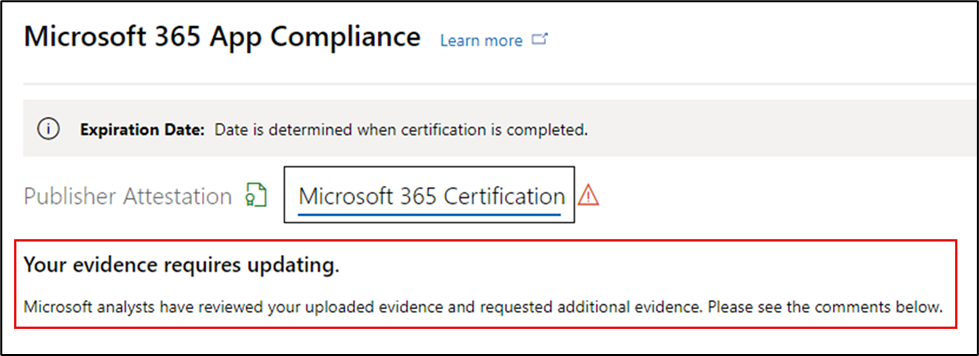
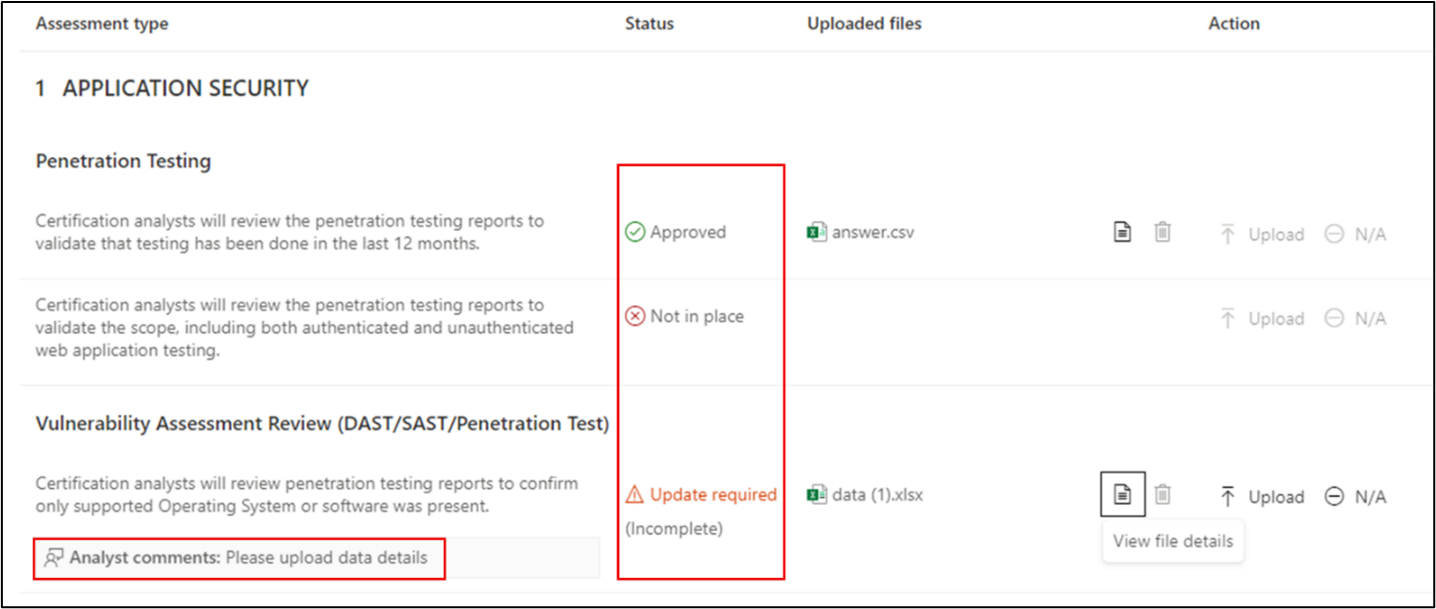

Si la soumission ne répond pas aux normes d’approbation, l’analyste rejette la soumission. Le partenaire peut ensuite collaborer avec l’analyste pour fournir les informations et les documents pertinents.
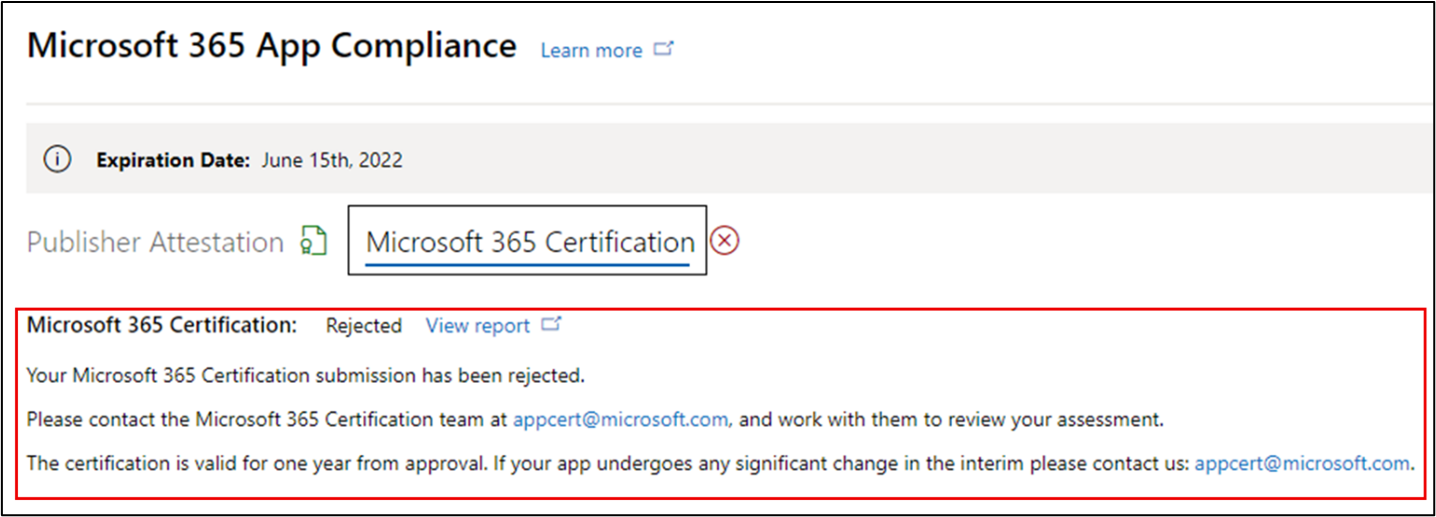
Une fois que toutes les normes de sécurité sont remplies, l’analyste approuve la soumission et le partenaire est certifié Microsoft 365.
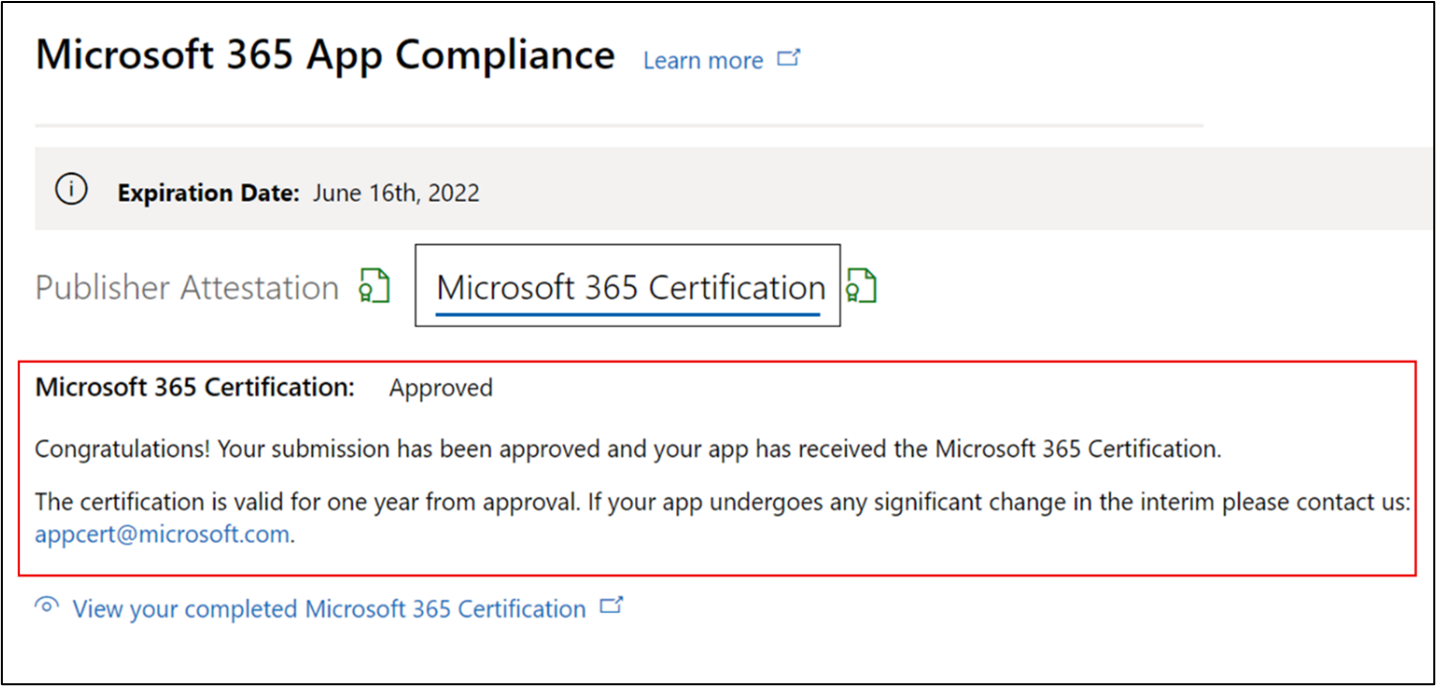
Post-approbation de certification : exemple de badge de certification Microsoft 365 dans AppSource
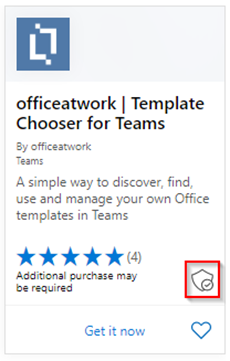
Flux de travail de renouvellement Microsoft 365
Flux de travail d’attestation et de renouvellement de certification Microsoft 365 Publisher : Le programme de conformité des applications Microsoft 365 propose désormais un processus de renouvellement annuel. Au cours de ce processus, les développeurs d’applications peuvent mettre à jour leur questionnaire d’attestation d’éditeur existant et les documents requis pour la certification Microsoft 365.
Avantages:
- Conservez votre badge de certification dans AppSource, le Teams Store, l’Office Store et d’autres vitrines pour différencier l’application.
- Augmentez la confiance des clients dans l’utilisation de votre application certifiée.
- Aidez les administrateurs informatiques à prendre des décisions éclairées avec les informations de certification mises à jour.
Le processus de renouvellement est disponible dans l’Espace partenaires pour offrir une expérience transparente. Un rappel de renouvellement s’affiche dans l’Espace partenaires, à partir de 90 jours avant la date d’expiration. Vous recevez également des rappels périodiques par e-mail à 90, 60 et 30 jours avant l’expiration.
Phase 1 : Renouvellement de l’attestation de l’éditeur :
Le nouveau processus de renouvellement est disponible dans l’Espace partenaires pour offrir une expérience transparente. Un rappel de renouvellement s’affiche dans l’Espace partenaires à partir de 90 jours avant la date d’expiration. Vous recevez également des rappels périodiques par e-mail à 90, 60 et 30 jours avant l’expiration.
Étape 1 : sélectionnez Renouveler pour renouveler l’attestation du serveur de publication.
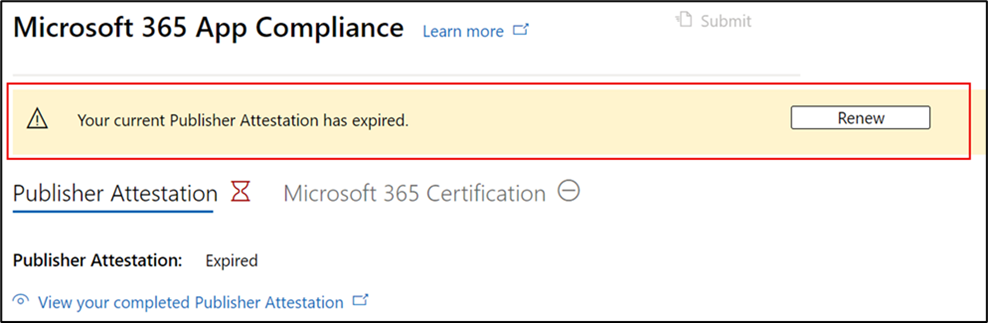
Étape 2 : Passez en revue les réponses précédentes de l’attestation de l’éditeur et mettez à jour avec les dernières informations si nécessaire. Envoyer l’attestation de l’éditeur pour renouvellement lorsque vous êtes prêt. Un analyste de conformité des applications Microsoft 365 l’examine.
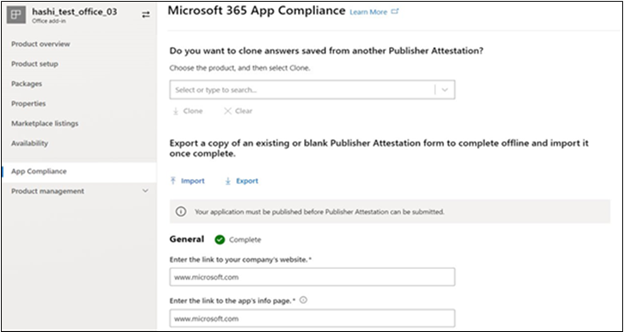
Renouvellement de l’attestation de l’éditeur approuvé
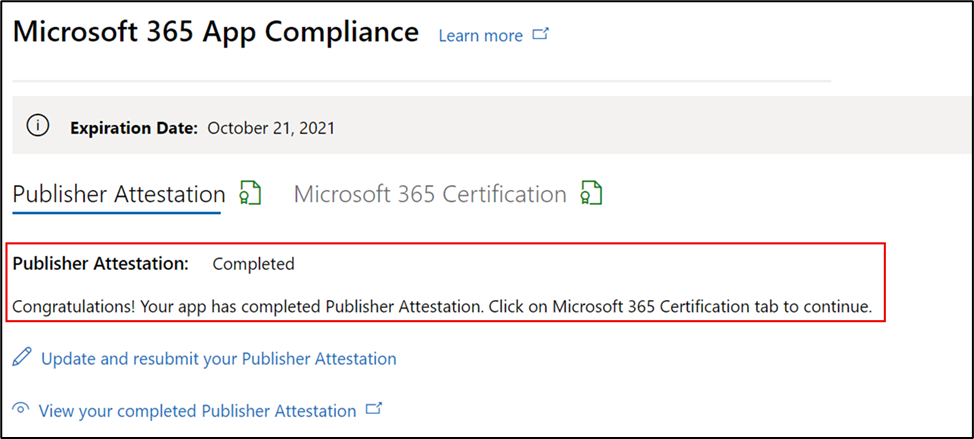
Attestation de l’éditeur expirée : Les informations de l’application doivent être renouvelées avant la date d’expiration pour conserver la page Attestation de l’éditeur de l’application dans la documentation Microsoft. Le renouvellement en temps voulu garantit également la poursuite du badging et des icônes pour l’application dans AppSource, Teams Store, Office Store et d’autres vitrines.
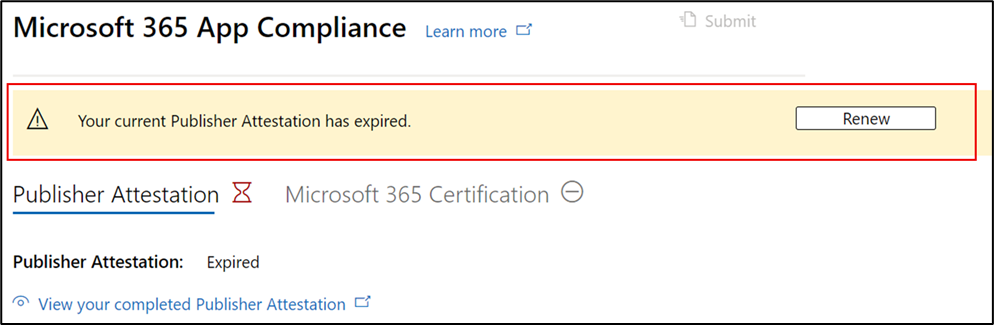
Remarque : Une fois expiré, le processus de renouvellement de l’attestation d’éditeur peut être démarré à tout moment en cliquant sur Renouveler.
Phase 2 : Renouvellement de la certification Microsoft 365
Les informations de certification de l’application doivent être soumises de nouveau sur une base annuelle. Elle nécessite une revalidation des contrôles dans l’étendue de votre environnement actuel. Lorsque la certification approche du délai d’un an, une notification par e-mail est envoyée pour encourager une nouvelle soumission des documents et des preuves.
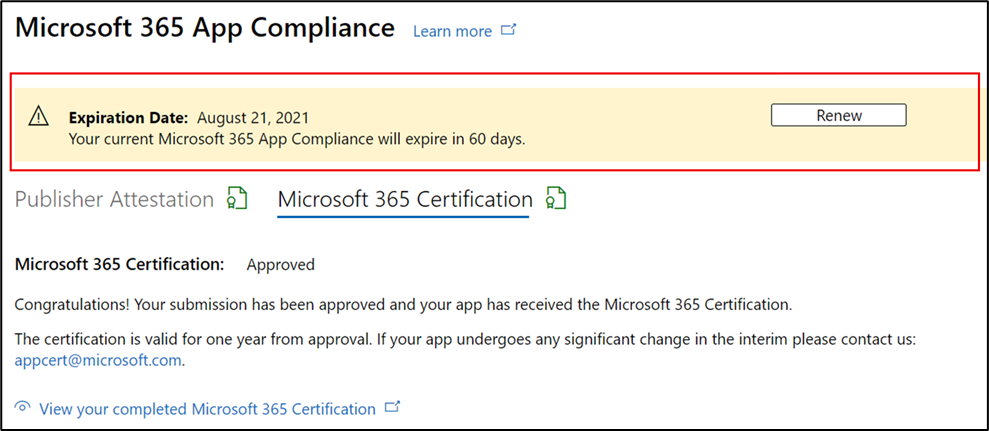
Scénarios d’approbation/de rejet de renouvellement de certification :
Scénario 1 :
Le renouvellement de la certification est démarré et en cours d’examen.
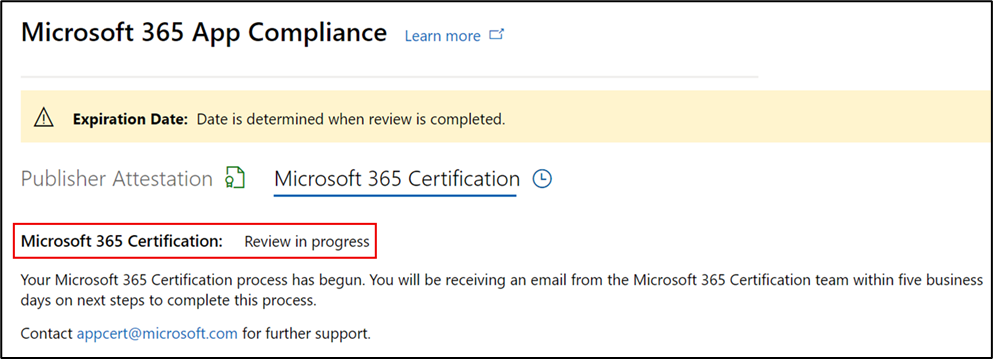
Scénario 1A :
Rejet du renouvellement de la certification : la certification peut être rejetée si :
- L’application n’a pas les outils, processus ou configurations nécessaires en place et n’est pas en mesure d’implémenter les modifications requises dans la fenêtre de certification.
- L’application présente des vulnérabilités en suspens et ne peut pas être corrigée dans la fenêtre de certification.
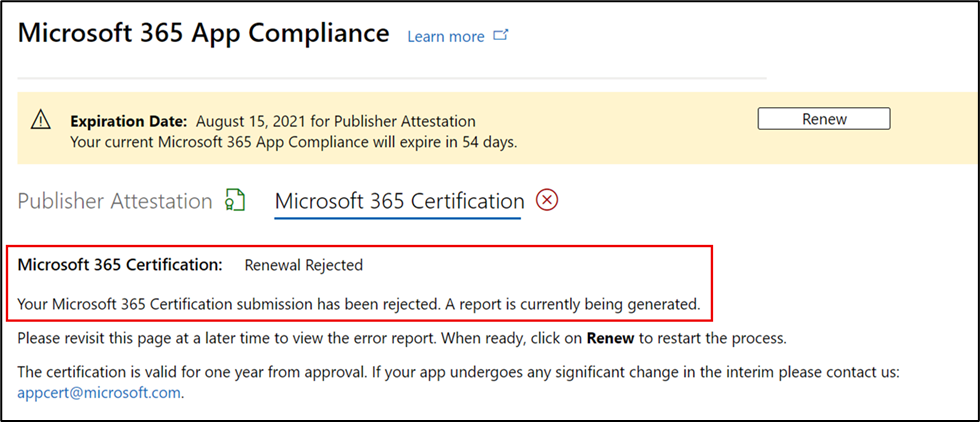
Scénario 1B :
Le renouvellement de la certification est approuvé
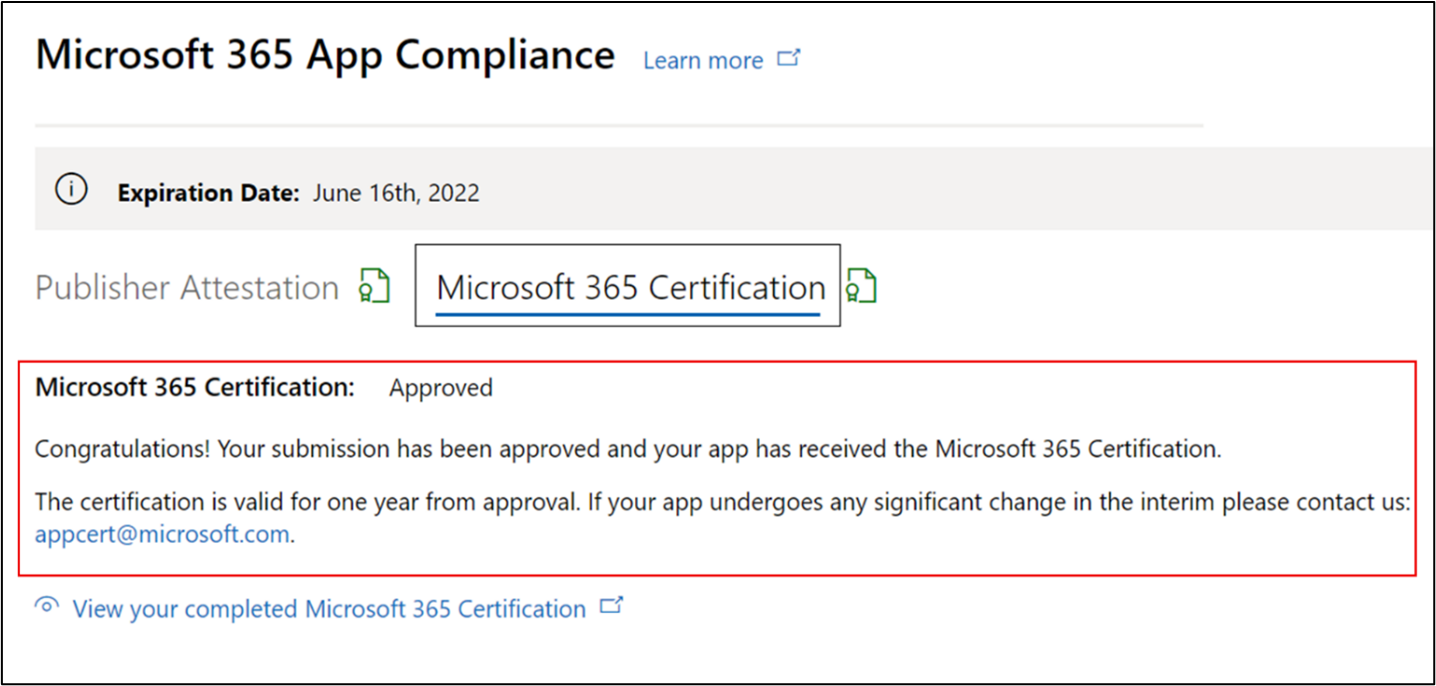
Expiration de la certification :
Les informations de l’application doivent être renouvelées avant la date d’expiration pour conserver la page Certification de l’application dans la documentation Microsoft. Le renouvellement en temps voulu garantit également la poursuite du badging et des icônes pour l’application dans AppSource, Teams Store, Office Store et d’autres vitrines.
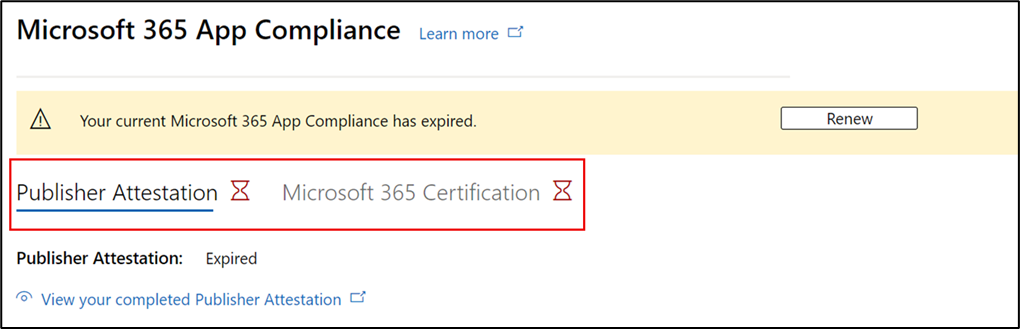
Remarque : Une fois expiré, le processus d’attestation et de certification de l’éditeur peut être démarré à tout moment en cliquant sur Renouveler.